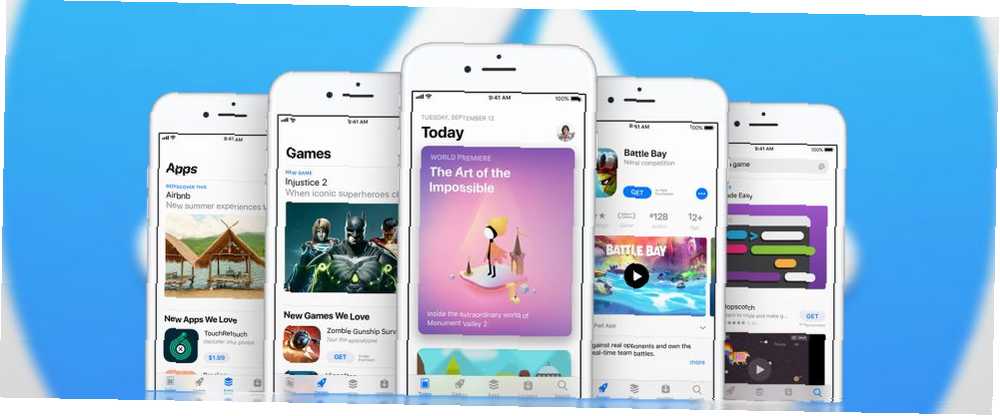
Edmund Richardson
0
4610
350
Hvis du har opgraderet til iOS 11 iOS 11 Out Now: Sådan downloades og installeres det på iPhone og iPad iOS 11 Out Now: Sådan downloades og installeres det på iPhone & iPad iOs 11 tilføjer nye funktioner, sikkerhedsrettelser og fremover- kompatibilitet med fremtidige apps - så hvad venter du på? , har du sandsynligvis bemærket, at App Store ser anderledes ud. Der er nogle nye faner, nogle af de faner, du er vant til, er væk, og Apple har givet hjemmesiden en meget mere redaktionel fornemmelse.
Det kan være lidt forvirrende i starten, især hvis du ikke forventer det. Men hvis du ved, hvor du skal se, kan du drage fordel af nogle gode funktioner i den nye App Store. Lad os se!
1. Spring ikke over dagens side
App Store plejede at byde dig velkommen med en stor liste over apps: nye, fremhævede og foreslåede apps; ting, du måske kan lide; og alskens andet indhold var lige på hjemmesiden.
Det I dag side, ny i iOS 11, er en stor afvigelse fra denne stil.
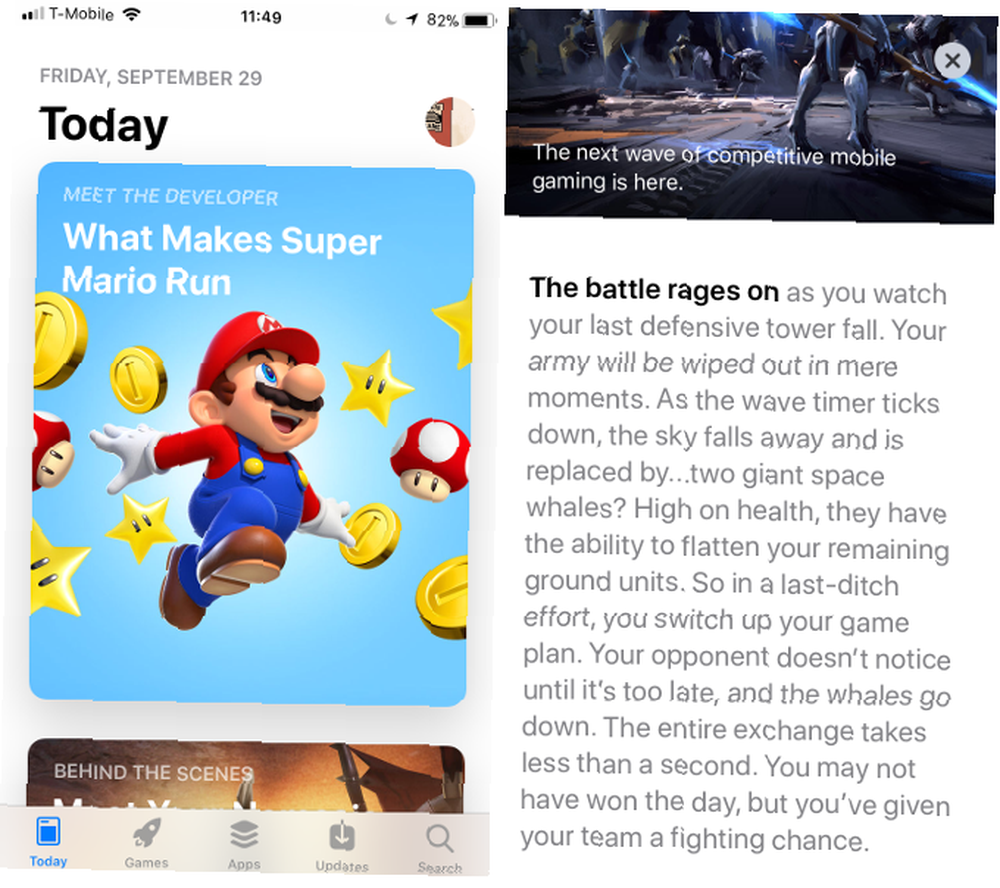
I stedet for at smide en masse apps på dig, fremhæver det kun nogle få og giver dig flere oplysninger om hver. Det Dagens app og Dagens spil fremhæv valgmuligheder.
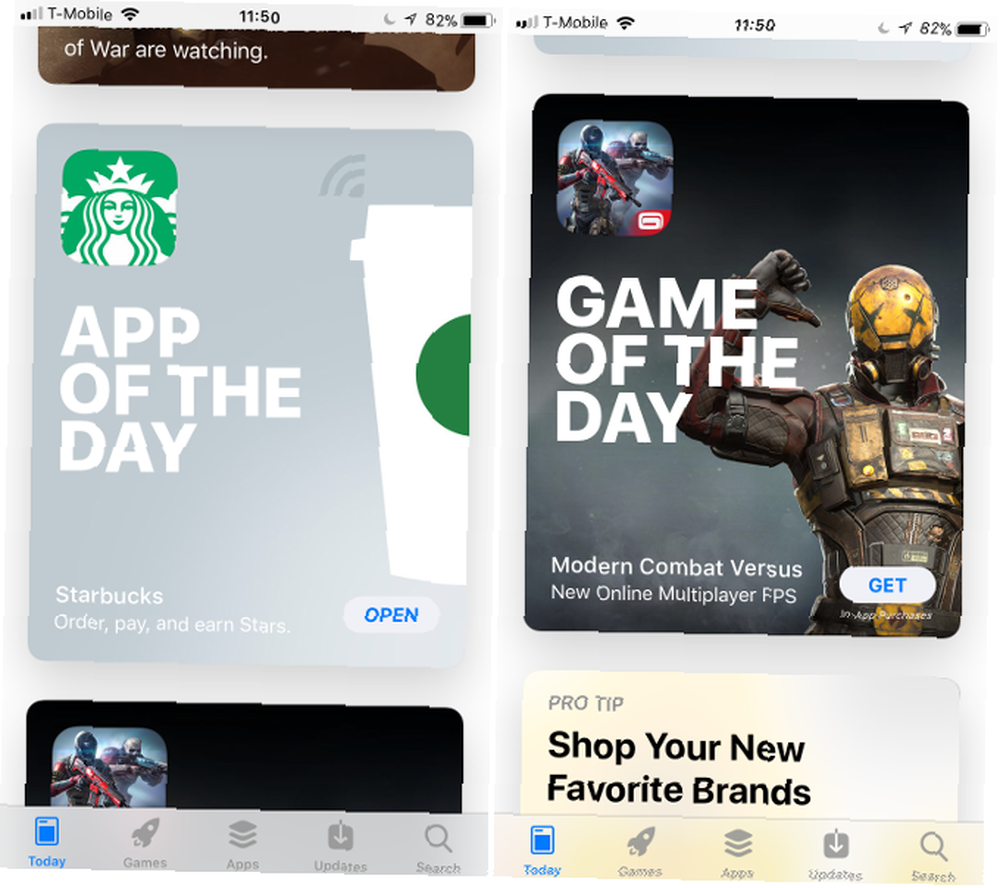
En daglig liste giver dig en sjov kategori af apps. Seneste lister inkluderer “Sjovt med fjollet fysik,” “Regel ved roadtrips,” og “Frygtløse kvindekrigere.”
Og Apple-redaktionerne bringer dig bag kulisserne for at se, hvordan udviklere arbejder 4 af de bedste spiludviklere AMA'er på Reddit 4 af de bedste spiludviklere AMAer på Reddit Der har været tusinder af AMA'er på Reddit, der dækker mange emner, men hvis du ' Når du er interesseret i spiludvikling, er der et par, du ikke vil gå glip af. , hvordan spil fremstilles, og hvorfor de elsker bestemte apps.
Det er let at springe over siden i dag, men der er faktisk en masse seje ting her. Glem ikke det!
2. Grav i kategorier
Hvis du er vant til den gamle App Store, og du ikke kan finde kategorier som puslespil eller nyhedsapps, er du ikke alene. Kategorierne er nye steder.
Gå til fanen Spil eller Apps, og rul ned, indtil du ser “Topkategorier.” Vælg derfra den kategori, du vil have. Hvis du ikke ser den, du leder efter, skal du trykke på Se alt øverst på listen.
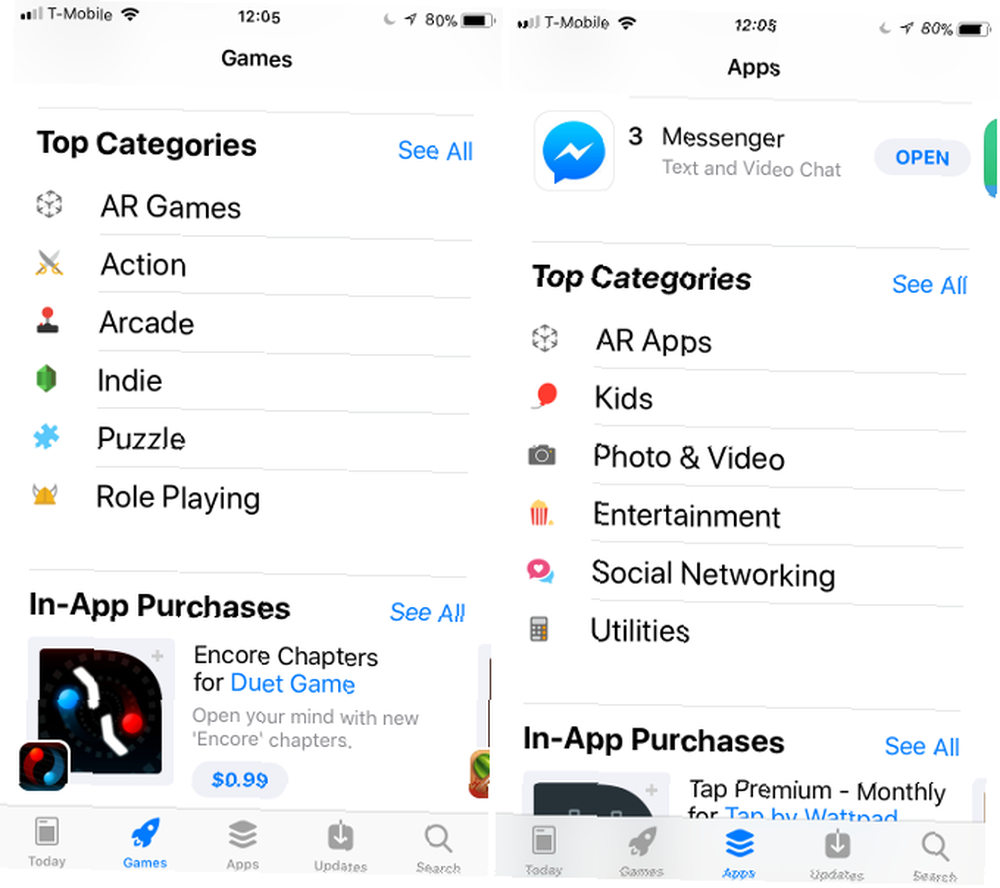
Selv kategorisiderne er blevet opdateret med videoer, top gratis og betalte lister og en liste over Apples favoritter.
3. Side-rulle gennem lister
I den gamle App Store skal du ofte trykke på Se alt for at få resten af en liste. Men med iOS 11 kan du stryge for at rulle gennem listen uden at forlade den side, du er på.
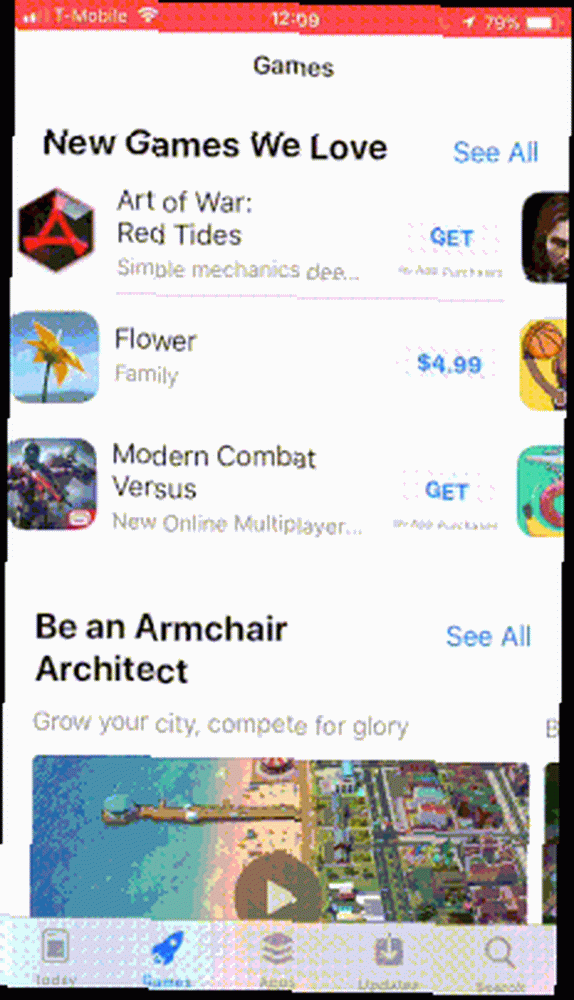
Dette fungerer med Topbetalte og Top Gratis lister, “Du vil måske også syntes om” lister, fremhævede lister og mere. Der er et par lister, hvor dette ikke fungerer (som kategorilister), men det gør andre lister mere brugervenlige.
4. Find dine købte apps
Vil du se listen over apps, du har købt? Det er et nyt sted. Tryk på dit brugerbillede i øverste højre hjørne af skærmen, og vælg derefter købt.
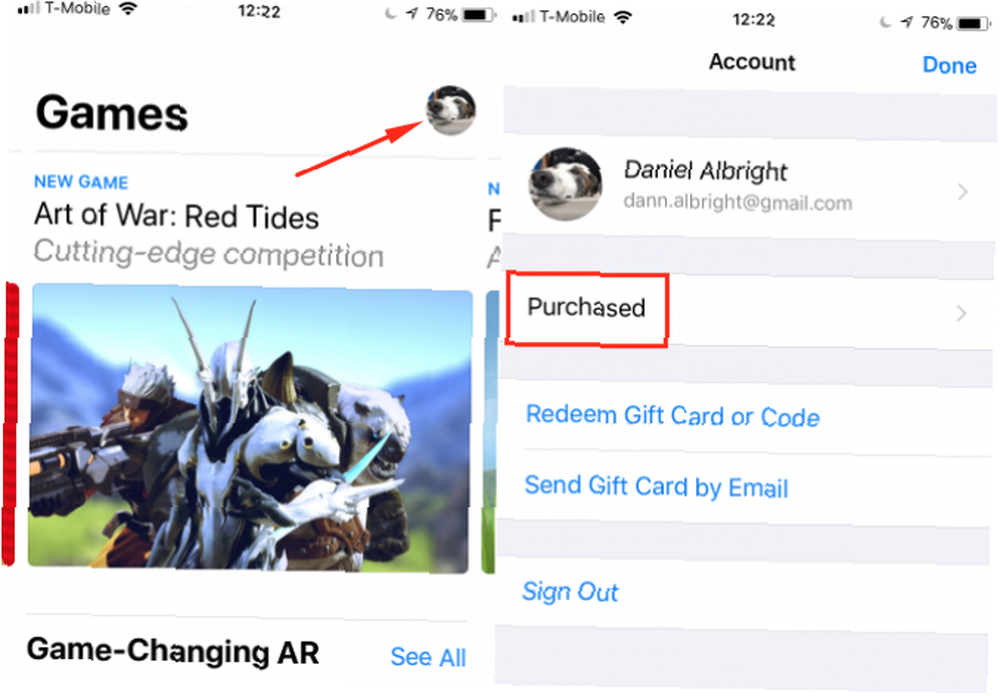
Dette er godt til at downloade apps igen, især hvis du downloadede det på en anden enhed.
5. Brug Søg efter mere
Den nye Søg siden fungerer meget som den gamle, men der har været nogle forbedringer bag kulisserne. For eksempel kan du nu muligvis se kategorisider i søgeresultaterne. Du kan også søge efter udviklere for at gå til deres sider:
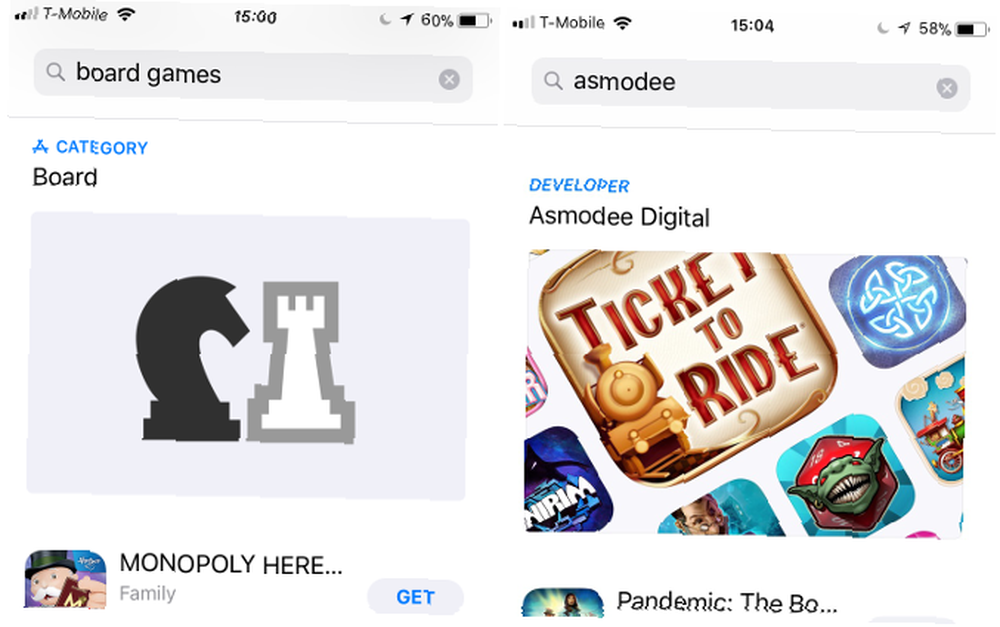
Apple siger, at søgesiden også returnerer artikler, men jeg har ikke været i stand til at få det til at fungere endnu. Hvis dette sker, vil det være en god måde at finde anmeldelser og roundups, der er faldet ned på siden Today.
6. Tjek udvidede forhåndsvisninger
Hver appside har nu muligheden for at vise op til tre automatisk afspilning af forhåndsvisningsvideoer. Du kan bruge disse til at få en god idé om, hvordan en app er, hvad den kan gøre, og hvordan udvikleren anbefaler, at du bruger den.
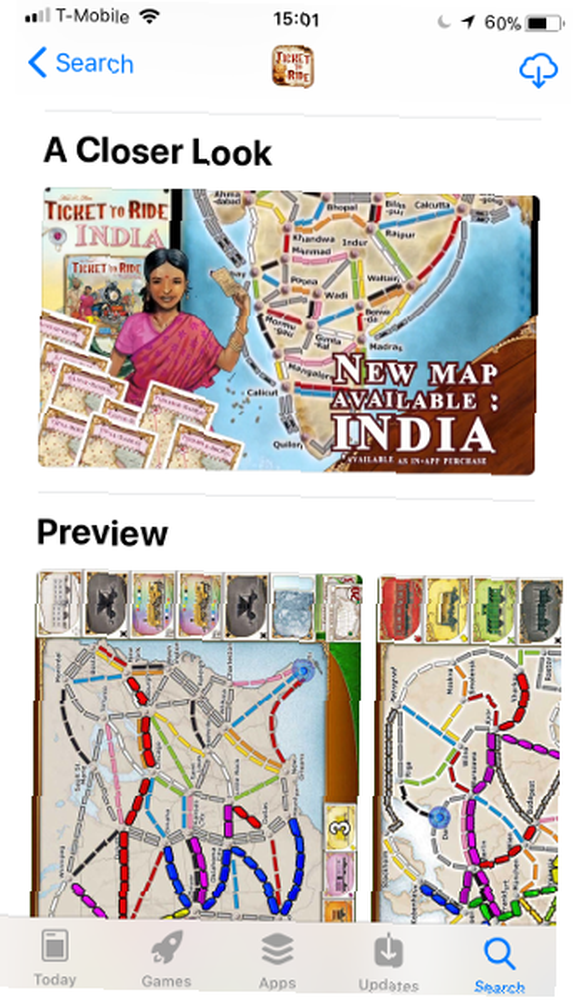
De spiller endda på søgeresultatsiden, hvilket er rart. Du kan slå autoplayet fra under Indstillinger, som vi ser nedenfor.
7. Gennemse køb i appen
Du kan nu se på lister med køb i appen. Hvorfor du aldrig vil stoppe med at se annoncer og IAP'er i mobile apps, hvorfor du aldrig vil stoppe med at se annoncer og IAP'er i mobilapps-annoncer og køb i appen i mobile apps og spil kan være virkelig irriterende. Desværre går de ikke væk snart. Her er hvorfor. uden for specifikke app-sider.
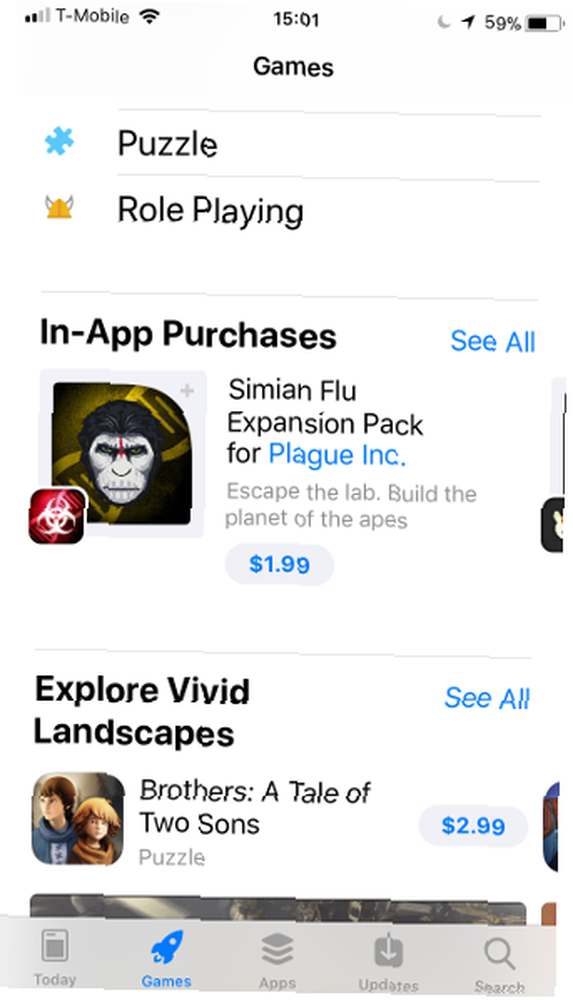
Hvorfor vil du gøre det? Jeg var skeptisk og tænkte, at det sandsynligvis bare var godt for annoncører. Men så så jeg, at et af mine yndlingsspil havde en ny indkøbbar udvidelse, som jeg måske ikke havde set andet.
Ikke alle køb i appen er til freemium-valuta, så det er måske mere nyttigt, end det ser ud til i starten!
8. Juster dine indstillinger
Med de nye App Store-funktioner kommer et par nye indstillinger, som du skal være opmærksom på. Gå til Indstillinger> iTunes & App Stores at tjekke dem ud.
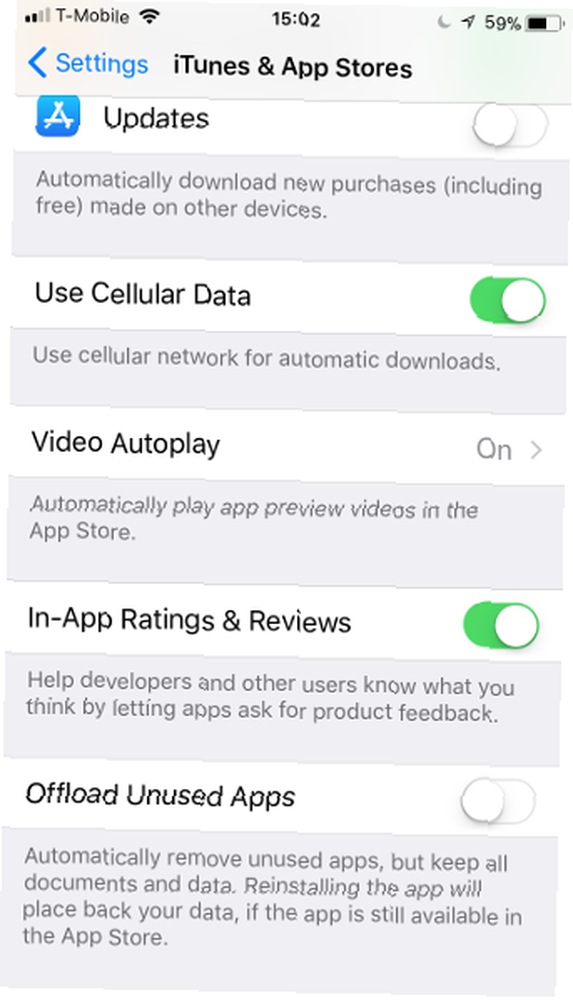
Den første, du måske ønsker at ændre, er Video-automatisk afspilning. Det er standard til at blive tændt, men hvis du helst ikke vil have autoplaying-videoer i App Store, er det en nem løsning. Du kan også vælge videoer, der kun skal afspilles automatisk på Wi-Fi.
Det andet er Evalueringer og anmeldelser i appen. Hvis du er irriteret over disse pop-ups i apps, der beder dig om at bedømme eller gennemgå, kan du slå dem fra her.
En ny App Store-oplevelse
App Store er let at tage for givet. Efter ni år med meget den samme oplevelse, bliver du sandsynligvis ikke meget begejstret for den mere. Apple prøvede den ændring med iOS 11. Og det lykkedes stort set.
De fleste af forbedringerne, med undtagelse af den helt nye Today-side, er temmelig subtile. Men de vil gøre en forskel i at hjælpe dig med at finde det, du leder efter. Bedre søgning hjælper meget, og en mere brugervenlig grænseflade er god for alle.
Er det en spilskifter? Eller vil du endda bemærke det? Det afhænger naturligvis af, hvordan du bruger App Store (det kan også afhænge af, om du primært er en iPad-bruger 11 måder iOS 11 gør din iPad endnu bedre 11 måder iOS 11 gør din iPad endnu bedre iOS 11 er den første version af iOS i historien, der for det meste er iPad-centreret. Bedre stadig, de nye funktioner fungerer på tværs af de fleste iPads både gamle og nye!).
Hvad synes du om ændringerne i App Store Hvad er nyt i iOS 11? De nye funktioner, der kommer til din iPhone Hvad er nyt i iOS 11? De nye funktioner, der kommer til din iPhone Her er alt, hvad der kommer til din iPhone og iPad med ankomsten af iOS 11 senere i 2017. i iOS 11? Gør det for en bedre app-finde og download-oplevelse? Eller er du bare ligeglad? Del dine tanker i kommentarerne herunder!











